En el laboratorio de hoy, vamos realizar la configuración de nuestro primer trabajo de copia de seguridad después de haber desplegado una nueva máquina virtual de Nakivo Backup & Replication versión 6.2.
Nakivo Backup & Replication es un producto comercial, que podemos usar para respaldar y replicar máquinas virtuales hospedadas tanto en infraestructuras de VMWare vSphere ESXi como, a partir de la versión 7 del producto, en servidores host Microsoft Hyper-v.
No podemos usar Nakivo sobre la versión gratuita de vmware ESXi, es necesario que compremos como mínimo una licencia de VMWare ESXi Essentials, para que podamos ejecutar tareas de copia y/o réplica con Nakivo Backup & Replication.
Podremos elegir entre tres posibles despliegues del producto:
- Instalación de Windows, disponible para instalar en versiones de Windows Server 2008 R2, 2012, 2012 R2 o Windows 7 Pro x64, 8 y 10.
- Instalación de Linux, disponible para instaladar en versiones Red Hat Enterprise 6.3 de 64-bit, Ubuntu 12.04 Server de 64-bit y SUSE Enterprise Server 11 SP3 de 64-bit.
- Despliegue de Virtual Appliance, se trata de una máquina virtual basada en el sistema operativo Ubuntu 12.04 Server, disponible para ser descargada en formato OVA en la página oficial de Nakivo y puede ser desplegada fácilmente en nuestro entorno vmware vSphere ESXi.
Podemos descargar una versión de prueba de Nakivo Backup & Replication en la página oficial del fabricante haciendo uso del enlace que mostramos a continuación.
Abriremos una nueva ventana de un explorador de Internet y accederemos a la consola de gestión del producto, la URL que usaremos será la siguiente:
https://IP_NAKIVO:4443
https://IP_NAKIVO:4443
En la parte lateral derecha de la ventana encontraremos un pequeño menú, pulsaremos en la opción Dashboard, seguidamente, en el menú superior de la consola de gestión de Nakivo Backup & Replication seleccionaremos la opción Create. En el menú desplegable de la sección Create, buscaremos y seleccionaremos la opción VMware vSphere backup Job.
El primer paso del asistente para crear un nuevo trabajo de VMware vSphere backup será la selección de las máquinas virtuales que queremos respaldar. Una vez hayamos elegido cuales son los equipos presionaremos el botón siguiente, situado en el lado inferior derecho de la ventana de la consola.
El primer paso del asistente para crear un nuevo trabajo de VMware vSphere backup será la selección de las máquinas virtuales que queremos respaldar. Una vez hayamos elegido cuales son los equipos presionaremos el botón siguiente, situado en el lado inferior derecho de la ventana de la consola.
En el segundo paso del asistente será la elección de nuestro repositorio de copias de seguridad, desplegaremos el menú llamado Backup repository y seleccionaremos el almacén que queramos. En nuestro laboratorio tenemos configurados dos discos, el Onboard repository que forma parte del propio servidor de Transporter y un repositorio NAS que hemos configurado en nuestro entorno de copias.
El tercer paso del asistente será la configuración de la programación del trabajo de copia de seguridad, seleccionaremos las opciones que más se adecuen a nuestras necesidades y continuaremos pulsando el botón Next>.
El cuarto paso del asistente será la configuración de las opciones del trabajo de copia de seguridad. escribiremos un nombre para nuestro nuevo trabajo de copia de seguridad y podremos configurar todas las opciones disponibles.
VMware CBT: Esta característica permite a Nakivo Backup & Replication identificar rápidamente qué bloques de datos se han cambiado desde el último trabajo ejecutado, lo que aumentará significativamente la velocidad de trabajo.
Network Acceleration: Habilitando esta opción, Nakivo Backup & Replication utilizará técnicas de compresión y reducción de tráfico para conseguir acelerar la transferencia de datos. Seleccionaremos esta opción si pensamos realizar una copia de seguridad a través de enlaces LAN que sean muy lentos, o directamente si pensamos usar la WAN.
Encryption: Habilitando la opción cifrado, los datos de las máquinas virtuales estarán protegidos con encriptación AES 256 mientras se transfieren a través de la red.
Recovery Point Retention: Al termino de la ejecución de un trabajo de copia, Nakivo Backup & Replication creará un punto de recuperación en el repositorio de copia de seguridad para cada máquina virtual. Un punto de recuperación representa la copia de seguridad de una máquina virtual a partir de un momento determinado en el tiempo y nos permitirá recuperar archivos individuales, objetos de aplicaciones o toda una máquina virtual desde el repositorio de copia de seguridad. Podremos recuperar un mismo dato en tantos momentos en el tiempo distintos como puntos de restauración tengamos creados.
Email Notifications: También podemos enviar notificaciones por correo electrónico sobre el estado de finalización del trabajo a destinatarios especificos.
Truncation of Microsoft Exchange Transaction Logs: Los del registro de transacciones Microsoft Exchange Server registran todos los cambios en una base de datos en un servidor Microsoft Exchange. Con el tiempo, estos archivos de registro se acumularán y pueden llegar a consumir todo el espacio disponible en disco duro del servidor de correo electrónico. Nakivo Backup & Replication proporciona la posibilidad de eliminar los registros de las máquinas virtuales de Microsoft Exchange después de la haber terminado la copia de seguridad
Pre and Post Job Scripts: Nakivo Backup & Replication nos brinda la posibilidad de ejecutar una secuencia de comandos antes de que comience la copia de seguridad de la máquina virtual y también después de que se haya completado.
Network Acceleration: Habilitando esta opción, Nakivo Backup & Replication utilizará técnicas de compresión y reducción de tráfico para conseguir acelerar la transferencia de datos. Seleccionaremos esta opción si pensamos realizar una copia de seguridad a través de enlaces LAN que sean muy lentos, o directamente si pensamos usar la WAN.
Encryption: Habilitando la opción cifrado, los datos de las máquinas virtuales estarán protegidos con encriptación AES 256 mientras se transfieren a través de la red.
Recovery Point Retention: Al termino de la ejecución de un trabajo de copia, Nakivo Backup & Replication creará un punto de recuperación en el repositorio de copia de seguridad para cada máquina virtual. Un punto de recuperación representa la copia de seguridad de una máquina virtual a partir de un momento determinado en el tiempo y nos permitirá recuperar archivos individuales, objetos de aplicaciones o toda una máquina virtual desde el repositorio de copia de seguridad. Podremos recuperar un mismo dato en tantos momentos en el tiempo distintos como puntos de restauración tengamos creados.
Email Notifications: También podemos enviar notificaciones por correo electrónico sobre el estado de finalización del trabajo a destinatarios especificos.
Truncation of Microsoft Exchange Transaction Logs: Los del registro de transacciones Microsoft Exchange Server registran todos los cambios en una base de datos en un servidor Microsoft Exchange. Con el tiempo, estos archivos de registro se acumularán y pueden llegar a consumir todo el espacio disponible en disco duro del servidor de correo electrónico. Nakivo Backup & Replication proporciona la posibilidad de eliminar los registros de las máquinas virtuales de Microsoft Exchange después de la haber terminado la copia de seguridad
Pre and Post Job Scripts: Nakivo Backup & Replication nos brinda la posibilidad de ejecutar una secuencia de comandos antes de que comience la copia de seguridad de la máquina virtual y también después de que se haya completado.
Transport Mode: Podemos seleccionar el modo de transporte para recuperar los datos de una máquina virtual de los siguientes:
- Hot Add
- SAN
- LAN
Finalizaremos y ejecutaremos el trabajo de copia, comprobaremos que, en el repositorio de copia de seguridad aparecerá una nueva carpeta llamada NakivoBackup donde se emplazaran los archivos de la copia de seguridad.





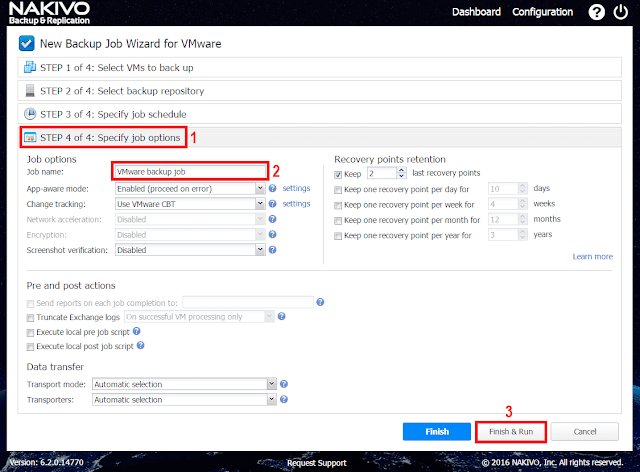

Hola, fantástico tutorial pero sólo indicaría un apunte, además de la Trial Edition, Nakivo tiene una versión gratuita Free Edition que únicamente está limitada en el número de VM. Yo la tengo instalada haciendo backups de un ESXi 6.5 y funciona a la perfección. Saludos!
ResponderEliminar